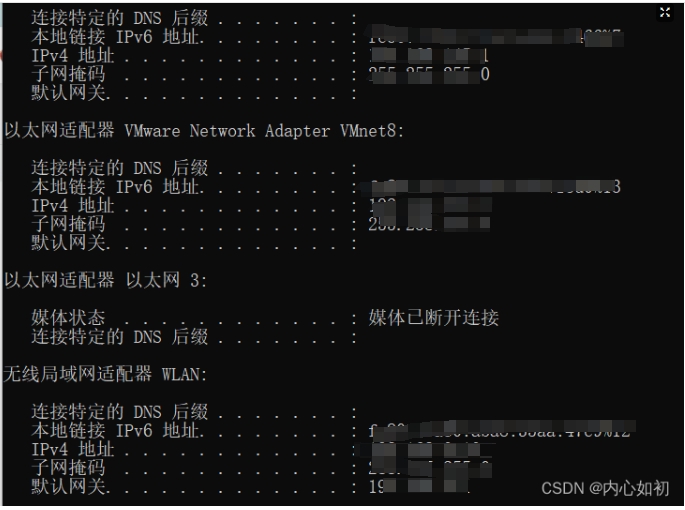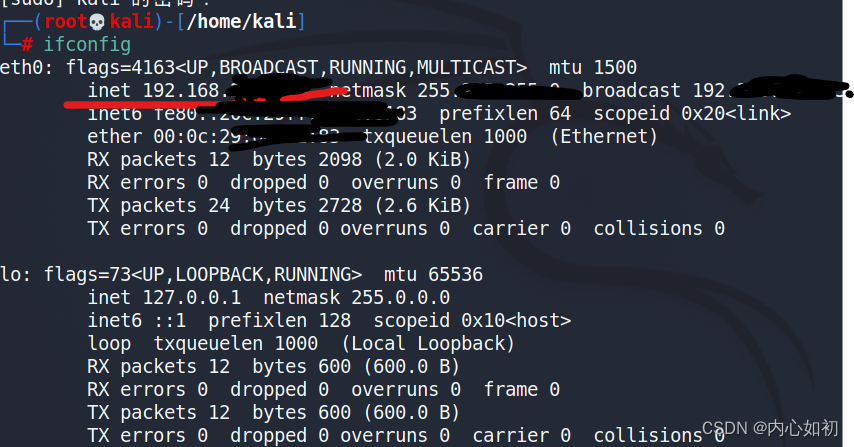前言
版权声明:本文为本博主在CSDN的原创文章搬运而来,遵循 CC 4.0 BY-SA 版权协议,转载请附上原文出处链接和本声明。
原文链接:https://blog.csdn.net/weixin_72543266/article/details/132482426
笔记的内容思维导图
先通过win+r 然后输入cmd进入命令窗口:
1.1命令操作示例
命令1,获取ip地址:
直接输入ipconfig
命令2,获取当前用户:
直接输入whoami
命令3,进入D盘然后创建txt文件
先输入D:然后输入echo(php中打印的)+要存入的内容+>+ 文件名
这时候D盘会出现一个文件夹 ,里面就是输入的内容
如果要追加信息只需要在上面命令的基础上多加一个>
命令4,删除文件
使用del + 文件名,当然要在对应的磁盘下
这里我们删除刚刚创建的文本文件
1.2.常用Dos命令
1.2.1系统信息
CHCP 65001 修改字体编码为UTF-8 systeminfo 查看系统信息 hostname 查看主机名 SET 查看环境变量 color 改变cmd颜色 cls 清除屏幕 runas /user:administrator cmd 切换管理员
1.2.2网络
ipconfig /all 显示完整网络信息 ping -t -l 65500 ip 死亡之ping ipconfig /release 释放ip ipconfig /renew 重新获得ip ipconfig /flushdns 刷新DNS缓存 ipconfig /displaydns 显示DNS解析程序缓存的内容 route print 打印路由信息 arp -a 查看arp缓存 net view 查看局域网内其他计算机名称 netsh firewall show state 防火墙状态 netsh firewall show config 防火墙规则
1.2.3用户
net config workstation 查看当前登陆用户 whoami 查看我是哪个用户 net user 查看有哪些用户 net user supermage 查看用户supermage的信息 net localgroup 查看组 net localgroup administrators 查看组administrators的信息 net user hack 123 /add 新建一个用户hack,密码为123 net user hack$ 123 /add 新建一个隐藏hack用户,密码为123 net user hack /del 删除用户hack net localgroup administrators hack /add 将普通用户hack提权到管理员 net user guest /active:yes 激活guest用户 net user guest /active:no 关闭guest用户 net password 密码 更改系统当前登录用户密码 net user guest 密码 更改guest用户密码
1.2.4端口进程服务
tasklist 查看进程 tasklist /svc 查看进程,显示进程使用者名称 netstat -ano 查看系统开放端口 netstat -ano|findstr 80 查看80端口对应的PID tasklist | findstr 80 查看80端口对应的进程 taskkill /f /t /im xx.exe 杀死xx.exe进程 taskkill /F -pid 520 杀死pid为520的进程 net start 查看开启了哪些服务 net start telnet 开启telnet服务 net stop telnet 停止 telnet服务 start www.baidu.com 打开网址
1.2.5共享
net use 查看连接 net share 查看本地开启的共享 net share ipc$ 开启ipc$共享 net share ipc$ /del 删除ipc$共享 net share c$ /del 删除C盘共享 net use \\192.168.10.15\ipc$ /u:"" "" 与192.168.10.15建立ipc空连接 net use \\192.168.10.15 /u:"" "" 与192.168.10.15建立ipc空连接,可以吧ipc$去掉 net use \\192.168.10.15 /u:"administrator" "root" 以administrator身份与192.168.10.15建立ipc连接 net use \\192.168.10.15 /del 删除ipc连接 net use \\192.168.10.15\c$ /u:"administrator" "root" 建立C盘共享 dir \\192.168.10.15\c$ 查看192.168.10.15C盘文件 dir \\192.168.10.15\c$\user 查看192.168.10.15C盘文件下的user目录 dir \\192.168.10.15\c$\user\test.exe 查看192.168.10.15C盘文件下的user目录下的test.exe文件 net use \\192.168.10.15\c$ /del 删除该C盘共享连接 net use k: \\192.168.10.15\c$ /u:"administrator" "root" 将目标C盘映射到本地K盘 net use k: /del 删除该映射
1.2.6文件操作
echo hello,word > 1.txt 向1.txt中写入 hello,word echo hello,word >>1.txt 向1.txt中追加 hello,word del 删除一个文件 deltree 删除文件夹和它下面的所有子文件夹还有文件 ren 1.txt 2.txt 将 1.txt 重命名为 2.txt type 1.txt 查看1.txt文件的内容 md 创建一个文件夹 rd 删除一个文件夹 move 1.txt d:/ 将1.txt文件移动到d盘下 123.txt edit 打开123.txt文件(可编辑) dir c:\ 查看C盘下的文件 dir c:\ /A 查看C盘下的所有文件,包括隐藏文件 dir c:\ /S 查看C盘下和其子文件夹下的文件 dir c:\ /B 只显示C盘下的文件名 shutdown -s -t 60 -c “你的电脑被黑了” -s关机 -r重启 -a取消
2,linux命令操作电脑(kali)
直接点击命令终端进入
2.1,命令操作示例
2.1.1,切换为root用户
输入sudo su 然后输入密码kali, 这时候是看不到密码显示的,是kali的特有机制,只要输入后按回车就ok了。
2.1.2,查看ip地址
输入ifconfig,找到inet后面的就是本机ip
2.1.3,查看当前目录
直接输入pwd
2.1.4,创建文件夹
直接输入mkdir+文件夹名,然后输入ls列出当前目录的所有文件名,发现txt
2.1.5,创建文件
touch +文件名
2.2,常用linux命令
重要:
命令格式:命令-选项参数
如:Is -la/usr
Is:显示文件和目录列表(list)
常用参数:
-1(long)
-a(all)注意隐藏文件、特殊目录.和.
-t(time)
2.2.1,系统信息
arch #显示机器的处理器架构(1) uname -m #显示机器的处理器架构(2) uname -r #显示正在使用的内核版本 dmidecode -q #显示硬件系统部件 - (SMBIOS / DMI) hdparm -i /dev/hda #罗列一个磁盘的架构特性 hdparm -tT /dev/sda #在磁盘上执行测试性读取操作 cat /proc/cpuinfo #显示CPU info的信息 cat /proc/interrupts #显示中断 cat /proc/meminfo #校验内存使用 cat /proc/swaps #显示哪些swap被使用 cat /proc/version #显示内核的版本 cat /proc/net/dev #显示网络适配器及统计 cat /proc/mounts #显示已加载的文件系统 lspci -tv #罗列PCI设备 lsusb -tv #显示USB设备 date 显示系统日期 cal 2007 #显示2007年的日历表 date 041217002007.00 #设置日期和时间 - 月日时分年.秒 clock -w #将时间修改保存到 BIOS 关机 (系统的关机、重启以及登出 ) shutdown -h now #关闭系统(1) init 0 #关闭系统(2) telinit 0 #关闭系统(3) shutdown -h hours:minutes & #按预定时间关闭系统 shutdown -c #取消按预定时间关闭系统 shutdown -r now #重启(1) reboot #重启(2) logout #注销
2.2.2,文件和目录
cd /home #进入 '/ home' 目录' cd .. #返回上一级目录 cd ../.. #返回上两级目录 cd #进入个人的主目录 cd ~user1 #进入个人的主目录 cd - #返回上次所在的目录 pwd #显示工作路径 ls #查看目录中的文件 ls -F #查看目录中的文件 ls -l #显示文件和目录的详细资料 ls -a #显示隐藏文件 ls *[0-9]* #显示包含数字的文件名和目录名 tree #显示文件和目录由根目录开始的树形结构(1) lstree #显示文件和目录由根目录开始的树形结构(2) mkdir dir1 #创建一个叫做 'dir1' 的目录' mkdir dir1 dir2 #同时创建两个目录 mkdir -p /tmp/dir1/dir2 #创建一个目录树 rm -f file1 #删除一个叫做 'file1' 的文件' rmdir dir1 #删除一个叫做 'dir1' 的目录' rm -rf dir1 #删除一个叫做 'dir1' 的目录并同时删除其内容 rm -rf dir1 dir2 #同时删除两个目录及它们的内容 mv dir1 new_dir #重命名/移动 一个目录 cp file1 file2 #复制一个文件 cp dir/* . #复制一个目录下的所有文件到当前工作目录 cp -a /tmp/dir1 . #复制一个目录到当前工作目录 cp -a dir1 dir2 #复制一个目录 ln -s file1 lnk1 #创建一个指向文件或目录的软链接 ln file1 lnk1 #创建一个指向文件或目录的物理链接 touch -t 0712250000 file1 #修改一个文件或目录的时间戳 - (YYMMDDhhmm) file file1 outputs the mime type of the file as text iconv -l #列出已知的编码 iconv -f fromEncoding -t toEncoding inputFile > outputFile creates a new from the given input file by assuming it is encoded in fromEncoding and converting it to toEncoding. find . -maxdepth 1 -name *.jpg -print -exec convert "{}" -resize 80x60 "thumbs/{}" \; batch resize files in the current directory and send them to a thumbnails directory (requires convert from Imagemagick)
2.2.3,文件搜索
find / -name file1 #从 '/' 开始进入根文件系统搜索文件和目录 find / -user user1 #搜索属于用户 'user1' 的文件和目录 find /home/user1 -name \*.bin #在目录 '/ home/user1' 中搜索带有'.bin' 结尾的文件 find /usr/bin -type f -atime +100 #搜索在过去100天内未被使用过的执行文件 find /usr/bin -type f -mtime -10 #搜索在10天内被创建或者修改过的文件 find / -name \*.rpm -exec chmod 755 '{}' \; #搜索以 '.rpm' 结尾的文件并定义其权限 find / -xdev -name \*.rpm #搜索以 '.rpm' 结尾的文件,忽略光驱、捷盘等可移动设备 locate \*.ps #寻找以 '.ps' 结尾的文件 - 先运行 'updatedb' 命令 whereis halt #显示一个二进制文件、源码或man的位置 which halt #显示一个二进制文件或可执行文件的完整路径
2.2.4,挂载一个文件系统
mount /dev/hda2 /mnt/hda2 #挂载一个叫做hda2的盘 - 确定目录 '/ mnt/hda2' 已经存在 umount /dev/hda2 #卸载一个叫做hda2的盘 - 先从挂载点 '/ mnt/hda2' 退出 fuser -km /mnt/hda2 #当设备繁忙时强制卸载 umount -n /mnt/hda2 #运行卸载操作而不写入 /etc/mtab 文件- 当文件为只读或当磁盘写满时非常有用 mount /dev/fd0 /mnt/floppy #挂载一个软盘 mount /dev/cdrom /mnt/cdrom #挂载一个cdrom或dvdrom mount /dev/hdc /mnt/cdrecorder #挂载一个cdrw或dvdrom mount /dev/hdb /mnt/cdrecorder #挂载一个cdrw或dvdrom mount -o loop file.iso /mnt/cdrom #挂载一个文件或ISO镜像文件 mount -t vfat /dev/hda5 /mnt/hda5 #挂载一个Windows FAT32文件系统 mount /dev/sda1 /mnt/usbdisk #挂载一个usb 捷盘或闪存设备 mount -t smbfs -o username=user,password=pass //WinClient/share /mnt/share #挂载一个windows网络共享
2.2.5,磁盘空间
df -h #显示已经挂载的分区列表 ls -lSr |more #以尺寸大小排列文件和目录 du -sh dir1 #估算目录 'dir1' 已经使用的磁盘空间' du -sk * | sort -rn #以容量大小为依据依次显示文件和目录的大小 rpm -q -a --qf '%10{SIZE}t%{NAME}n' | sort -k1,1n #以大小为依据依次显示已安装的rpm包所使用的空间 (fedora, redhat类系统) dpkg-query -W -f='${Installed-Size;10}t${Package}n' | sort -k1,1n #以大小为依据显示已安装的deb包所使用的空间 (ubuntu, debian类系统)
2.2.6,用户和群组
groupadd group_name #创建一个新用户组 groupdel group_name #删除一个用户组 groupmod -n new_group_name old_group_name #重命名一个用户组 useradd -c "Name Surname " -g admin -d /home/user1 -s /bin/bash user1 #创建一个属于 "admin" 用户组的用户 useradd user1 #创建一个新用户 userdel -r user1 #删除一个用户 ( '-r' 排除主目录) usermod -c "User FTP" -g system -d /ftp/user1 -s /bin/nologin user1 #修改用户属性 passwd #修改口令 passwd user1 #修改一个用户的口令 (只允许root执行) chage -E 2005-12-31 user1 #设置用户口令的失效期限 pwck #检查 '/etc/passwd' 的文件格式和语法修正以及存在的用户 grpck #检查 '/etc/passwd' 的文件格式和语法修正以及存在的群组 newgrp group_name #登陆进一个新的群组以改变新创建文件的预设群组
2.2.7,文件的权限
使用 "+" 设置权限,使用 "-" 用于取消 ls -lh #显示权限 ls /tmp | pr -T5 -W$COLUMNS #将终端划分成5栏显示 chmod ugo+rwx directory1 #设置目录的所有人(u)、群组(g)以及其他人(o)以读(r )、写(w)和执行(x)的权限 chmod go-rwx directory1 #删除群组(g)与其他人(o)对目录的读写执行权限 chown user1 file1 #改变一个文件的所有人属性 chown -R user1 directory1 #改变一个目录的所有人属性并同时改变改目录下所有文件的属性 chgrp group1 file1 #改变文件的群组 chown user1:group1 file1 #改变一个文件的所有人和群组属性 find / -perm -u+s #罗列一个系统中所有使用了SUID控制的文件 chmod u+s /bin/file1 #设置一个二进制文件的 SUID 位 - 运行该文件的用户也被赋予和所有者同样的权限 chmod u-s /bin/file1 #禁用一个二进制文件的 SUID位 chmod g+s /home/public #设置一个目录的SGID 位 - 类似SUID ,不过这是针对目录的 chmod g-s /home/public #禁用一个目录的 SGID 位 chmod o+t /home/public #设置一个文件的 STIKY 位 - 只允许合法所有人删除文件 chmod o-t /home/public #禁用一个目录的 STIKY 位
2.2.8,文件的特殊属性
- 使用 "+" 设置权限,使用 "-" 用于取消 chattr +a file1 #只允许以追加方式读写文件 chattr +c file1 #允许这个文件能被内核自动压缩/解压 chattr +d file1 #在进行文件系统备份时,dump程序将忽略这个文件 chattr +i file1 #设置成不可变的文件,不能被删除、修改、重命名或者链接 chattr +s file1 #允许一个文件被安全地删除 chattr +S file1 #一旦应用程序对这个文件执行了写操作,使系统立刻把修改的结果写到磁盘 chattr +u file1 #若文件被删除,系统会允许你在以后恢复这个被删除的文件 lsattr #显示特殊的属性
2.2.9,打包和压缩文件
bunzip2 file1.bz2 #解压一个叫做 'file1.bz2'的文件 bzip2 file1 #压缩一个叫做 'file1' 的文件 gunzip file1.gz #解压一个叫做 'file1.gz'的文件 gzip file1 #压缩一个叫做 'file1'的文件 gzip -9 file1 #最大程度压缩 rar a file1.rar test_file #创建一个叫做 'file1.rar' 的包 rar a file1.rar file1 file2 dir1 #同时压缩 'file1', 'file2' 以及目录 'dir1' rar x file1.rar #解压rar包 unrar x file1.rar #解压rar包 tar -cvf archive.tar file1 #创建一个非压缩的 tarball tar -cvf archive.tar file1 file2 dir1 #创建一个包含了 'file1', 'file2' 以及 'dir1'的档案文件 tar -tf archive.tar #显示一个包中的内容 tar -xvf archive.tar #释放一个包 tar -xvf archive.tar -C /tmp #将压缩包释放到 /tmp目录下 tar -cvfj archive.tar.bz2 dir1 #创建一个bzip2格式的压缩包 tar -jxvf archive.tar.bz2 #解压一个bzip2格式的压缩包 tar -cvfz archive.tar.gz dir1 #创建一个gzip格式的压缩包 tar -zxvf archive.tar.gz #解压一个gzip格式的压缩包 zip file1.zip file1 #创建一个zip格式的压缩包 zip -r file1.zip file1 file2 dir1 #将几个文件和目录同时压缩成一个zip格式的压缩包 unzip file1.zip #解压一个zip格式压缩包
2.2.10,查看文件内容
cat file1 #从第一个字节开始正向查看文件的内容 tac file1 #从最后一行开始反向查看一个文件的内容 more file1 #查看一个长文件的内容 less file1 #类似于 'more' 命令,但是它允许在文件中和正向操作一样的反向操作 head -2 file1 #查看一个文件的前两行 tail -2 file1 #查看一个文件的最后两行 tail -f /var/log/messages #实时查看被添加到一个文件中的内容
2.2.11,文本处理
cat file1 file2 ... | command <> file1_in.txt_or_file1_out.txt general syntax for text manipulation using PIPE, STDIN and STDOUT cat file1 | command( sed, grep, awk, grep, etc...) > result.txt #合并一个文件的详细说明文本,并将简介写入一个新文件中 cat file1 | command( sed, grep, awk, grep, etc...) >> result.txt #合并一个文件的详细说明文本,并将简介写入一个已有的文件中 grep Aug /var/log/messages #在文件 '/var/log/messages'中查找关键词"Aug" grep ^Aug /var/log/messages #在文件 '/var/log/messages'中查找以"Aug"开始的词汇 grep [0-9] /var/log/messages #选择 '/var/log/messages' 文件中所有包含数字的行 grep Aug -R /var/log/* #在目录 '/var/log' 及随后的目录中搜索字符串"Aug" sed 's/stringa1/stringa2/g' example.txt #将example.txt文件中的 "string1" 替换成 "string2" sed '/^$/d' example.txt #从example.txt文件中删除所有空白行 sed '/ *#/d; /^$/d' example.txt #从example.txt文件中删除所有注释和空白行 echo 'esempio' | tr '[:lower:]' '[:upper:]' #合并上下单元格内容 sed -e '1d' result.txt #从文件example.txt 中排除第一行 sed -n '/stringa1/p' #查看只包含词汇 "string1"的行 sed -e 's/ *$//' example.txt #删除每一行最后的空白字符 sed -e 's/stringa1//g' example.txt #从文档中只删除词汇 "string1" 并保留剩余全部 sed -n '1,5p;5q' example.txt #查看从第一行到第5行内容 sed -n '5p;5q' example.txt #查看第5行 sed -e 's/00*/0/g' example.txt #用单个零替换多个零 cat -n file1 #标示文件的行数 cat example.txt | awk 'NR%2==1' #删除example.txt文件中的所有偶数行 echo a b c | awk '{print $1}' #查看一行第一栏 echo a b c | awk '{print $1,$3}' #查看一行的第一和第三栏 paste file1 file2 #合并两个文件或两栏的内容 paste -d '+' file1 file2 #合并两个文件或两栏的内容,中间用"+"区分 sort file1 file2 #排序两个文件的内容 sort file1 file2 | uniq #取出两个文件的并集(重复的行只保留一份) sort file1 file2 | uniq -u #删除交集,留下其他的行 sort file1 file2 | uniq -d #取出两个文件的交集(只留下同时存在于两个文件中的文件) comm -1 file1 file2 #比较两个文件的内容只删除 'file1' 所包含的内容 comm -2 file1 file2 #比较两个文件的内容只删除 'file2' 所包含的内容 comm -3 file1 file2 #比较两个文件的内容只删除两个文件共有的部分
2.2.12,字符设置和文件格式转换
dos2unix filedos.txt fileunix.txt #将一个文本文件的格式从MSDOS转换成UNIX unix2dos fileunix.txt filedos.txt #将一个文本文件的格式从UNIX转换成MSDOS recode ..HTML < page.txt > page.html #将一个文本文件转换成html recode -l | more #显示所有允许的转换格式
2.2.13,文件系统分析
badblocks -v /dev/hda1 #检查磁盘hda1上的坏磁块 fsck /dev/hda1 #修复/检查hda1磁盘上linux文件系统的完整性 fsck.ext2 /dev/hda1 #修复/检查hda1磁盘上ext2文件系统的完整性 e2fsck /dev/hda1 #修复/检查hda1磁盘上ext2文件系统的完整性 e2fsck -j /dev/hda1 #修复/检查hda1磁盘上ext3文件系统的完整性 fsck.ext3 /dev/hda1 #修复/检查hda1磁盘上ext3文件系统的完整性 fsck.vfat /dev/hda1 #修复/检查hda1磁盘上fat文件系统的完整性 fsck.msdos /dev/hda1 #修复/检查hda1磁盘上dos文件系统的完整性 dosfsck /dev/hda1 #修复/检查hda1磁盘上dos文件系统的完整性
2.2.14,初始化一个文件系统
mkfs /dev/hda1 #在hda1分区创建一个文件系统 mke2fs /dev/hda1 #在hda1分区创建一个linux ext2的文件系统 mke2fs -j /dev/hda1 #在hda1分区创建一个linux ext3(日志型)的文件系统 mkfs -t vfat 32 -F /dev/hda1 #创建一个 FAT32 文件系统 fdformat -n /dev/fd0 #格式化一个软盘 mkswap /dev/hda3 #创建一个swap文件系统
2.2.15,SWAP文件系统
mkswap /dev/hda3 #创建一个swap文件系统 swapon /dev/hda3 #启用一个新的swap文件系统 swapon /dev/hda2 /dev/hdb3 #启用两个swap分区
2.2.16,备份
dump -0aj -f /tmp/home0.bak /home #制作一个 '/home' 目录的完整备份 dump -1aj -f /tmp/home0.bak /home #制作一个 '/home' 目录的交互式备份 restore -if /tmp/home0.bak #还原一个交互式备份 rsync -rogpav --delete /home /tmp #同步两边的目录 rsync -rogpav -e ssh --delete /home ip_address:/tmp #通过SSH通道rsync rsync -az -e ssh --delete ip_addr:/home/public /home/local #通过ssh和压缩将一个远程目录同步到本地目录 rsync -az -e ssh --delete /home/local ip_addr:/home/public #通过ssh和压缩将本地目录同步到远程目录 dd bs=1M if=/dev/hda | gzip | ssh user@ip_addr 'dd of=hda.gz' #通过ssh在远程主机上执行一次备份本地磁盘的操作 dd if=/dev/sda of=/tmp/file1 #备份磁盘内容到一个文件 tar -Puf backup.tar /home/user 执行一次对 '/home/user' #目录的交互式备份操作 ( cd /tmp/local/ && tar c . ) | ssh -C user@ip_addr 'cd /home/share/ && tar x -p' #通过ssh在远程目录中复制一个目录内容 ( tar c /home ) | ssh -C user@ip_addr 'cd /home/backup-home && tar x -p' #通过ssh在远程目录中复制一个本地目录 tar cf - . | (cd /tmp/backup ; tar xf - ) #本地将一个目录复制到另一个地方,保留原有权限及链接 find /home/user1 -name '*.txt' | xargs cp -av --target-directory=/home/backup/ --parents #从一个目录查找并复制所有以 '.txt' 结尾的文件到另一个目录 find /var/log -name '*.log' | tar cv --files-from=- | bzip2 > log.tar.bz2 #查找所有以 '.log' 结尾的文件并做成一个bzip包 dd if=/dev/hda of=/dev/fd0 bs=512 count=1 #做一个将 MBR (Master Boot Record)内容复制到软盘的动作 dd if=/dev/fd0 of=/dev/hda bs=512 count=1 #从已经保存到软盘的备份中恢复MBR内容
2.2.17光盘
cdrecord -v gracetime=2 dev=/dev/cdrom -eject blank=fast -force #清空一个可复写的光盘内容 mkisofs /dev/cdrom > cd.iso #在磁盘上创建一个光盘的iso镜像文件 mkisofs /dev/cdrom | gzip > cd_iso.gz #在磁盘上创建一个压缩了的光盘iso镜像文件 mkisofs -J -allow-leading-dots -R -V "Label CD" -iso-level 4 -o ./cd.iso data_cd #创建一个目录的iso镜像文件 cdrecord -v dev=/dev/cdrom cd.iso #刻录一个ISO镜像文件 gzip -dc cd_iso.gz | cdrecord dev=/dev/cdrom - #刻录一个压缩了的ISO镜像文件 mount -o loop cd.iso /mnt/iso #挂载一个ISO镜像文件 cd-paranoia -B #从一个CD光盘转录音轨到 wav 文件中 cd-paranoia -- "-3" #从一个CD光盘转录音轨到 wav 文件中(参数-3) cdrecord --scanbus #扫描总线以识别scsi通道 dd if=/dev/hdc | md5sum #校验一个设备的md5sum编码,例如一张 CD
2.2.18网络 - (以太网和WIFI无线)
ifconfig eth0 #显示一个以太网卡的配置 ifup eth0 #启用一个 'eth0' 网络设备 ifdown eth0 #禁用一个 'eth0' 网络设备 ifconfig eth0 192.168.1.1 netmask 255.255.255.0 #控制IP地址 ifconfig eth0 promisc #设置 'eth0' 成混杂模式以嗅探数据包 (sniffing) dhclient eth0 #以dhcp模式启用 'eth0' route -n #查看路由表 route add -net 0/0 gw IP_Gateway #配置默认网关 route add -net 192.168.0.0 netmask 255.255.0.0 gw 192.168.1.1 #配置静态路由到达网络'192.168.0.0/16' route del 0/0 gw IP_gateway #删除静态路由 hostname #查看机器名 host www.example.com #把一个主机名解析到一个网际地址或把一个网际地址解析到一个主机名。 nslookup www.example.com #用于查询DNS的记录,查看域名解析是否正常,在网络故障的时候用来诊断网络问题。 ip link show #查看网卡信息 mii-tool #用于查看、管理介质的网络接口的状态 ethtool #用于查询和设置网卡配置 netstat -tupl #用于显示TCP/UDP的状态信息 tcpdump tcp port 80 #显示所有http协议的流量
3.总结
今天学习了使用命令去操作win和kali,虽然之前有进行操作过,但没有像今天一样去使用命令去做很多事情,看起来平常方便的操作,但是使用命令更加快捷方便,使用另类操作去使用操作系统,真的越来越像是一名白客了。
每日一言:
但我那时还不懂,不懂自己可能迟早要伤害一个人,给她以无法愈合的重创。在某种情况下,一个人的存在本身就要伤害另一个人。